
Теория управления / Теория управления / LabVIEW Basic I Course
.pdf
Урок 5 Массивы
Краткое изложение пройденного материала, советы и секреты
•Массивы объединяют группу элементов одного типа данных. Данные, составляющие массив, могут быть любого типа: целочисленные, логические или строковые. Массив также может содержать сигнальные данные и кластеры.
•Индекс первого элемента массива всегда равен 0. Таким образом, индексы массива находятся в диапазоне от 0 до (n-1), где n – число элементов в массиве.
•Поместить объект в шаблон массива следует до того, как использовать этот массив на блок-диаграмме. Иначе на блокдиаграмме шаблон массива не будет инициализирован.
•Для создания массива элементов управления или отображения необходимо выбрать его шаблон из палитры
Controls»Modern»Array, Matrix & Cluster и поместить его на лицевую панель. Затем поместить в шаблон массива элемент управления либо отображения.
•Если массив соединить с терминалом входа цикла For или цикла While, то при включенной автоиндексации можно читать и обрабатывать каждый элемент массива.
•Для создания и управления массивами используются функции,
расположенные на палитре Functions»Programming»Array.
•LabVIEW осуществляет автоиндексацию автоматически. Автоиндексация для цикла For включена по умолчанию. Для цикла While автоиндексация по умолчанию отключена.
•Полиморфизм означает, что поля ввода данных функций могут различаться по структуре данных (скалярные величины, массивы).
© National Instruments Corporation |
5-12 |
Учебный курс LabVIEW Основы I |

Урок 5 Массивы
Дополнительные упражнения
5-2. Создайте ВП, который полностью изменяет порядок элементов в массиве, содержащем 100 случайных чисел. Например, элемент массива с индексом 0 становится элементом массива с индексом 99, а элемент массива с индексом 1 становится элементом массива с индексом 98, и так далее.
Совет. Для изменения порядка данных в массиве следует использовать функцию Reverse 1D Array, расположенную на палитре
Functions»Programming»Array.
Сохраните ВП под именем Перевернутый массив случайных чисел.vi
5-3. Создайте ВП, определяющий и отображающий текущее среднее, максимум и минимум для последовательности данных с генератора случайных чисел. Прекращение работы по кнопке на передней панели.
Сохраните ВП под именем Работа генератора случайных чисел.vi
5-4. Создайте ВП, который накапливает массив значений температур с помощью Термометр.vi (упражнение 3-3). Размер массива определяйте с помощью элемента управления на лицевой панели. С помощью функции Initialize Array создайте массив такого же размера, в котором все элементы имеют значение 10. Сложите два массива, найдите размер конечного массива и вычислите его среднее значение. На лицевую панель выведите массив значений температуры, инициализированный массив, конечный массив и среднее значение.
Сохраните ВП под именем Найти среднее значение.vi
5-5. Создайте ВП, который генерирует двумерный массив случайных чисел, содержащий 3 строки и 10 столбцов. После этого ВП индексирует все строки и выводит осциллограмму каждой из них на отдельном графике. На лицевой панели должно быть три графика.
Сохраните ВП под именем Выделение 2D массива.vi
5-6. Создайте ВП, который имитирует бросок игральной кости с гранями 1 - 6 и записывает в массив выпавшие значения после каждого броска. На входе – количество бросков кости, а на выходе – количество выпадений каждой грани. Использовать только один сдвиговый регистр (shift register).
© National Instruments Corporation |
5-13 |
Учебный курс LabVIEW Основы I |
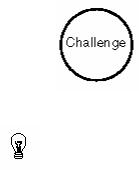
Урок 5 Массивы
Сохраните ВП под именем Игра в кости.vi
5-7 Создайте ВП, который генерирует одномерный массив и затем попарно перемножает элементы, начиная с элементов с индексами 0 и 1 и т.д., а затем выводит результаты в массив элементов отображения данных. Например, входной массив имеет значение {1, 23, 10, 5, 7, 11}, а в результате получается массив {23, 50, 77}.
Совет. Используйте функцию Decimate ID Array, расположенную в палитре
Functions»Programming»Array.
Сохраните ВП под именем Попарное перемножение элементов массива.vi
5-8 Создайте ВП, перемножающий поэлементно две матрицы размером 3x3.
Сохраните ВП под именем Перемножение элементов матриц.vi
5-9 |
Создайте |
ВП, |
генерирующий |
массив из N=100 |
|
случайных чисел, вычисляющий их среднее, |
|||
|
стандартное |
отклонение и |
автокорреляционную |
|
|
|
|
N −m |
|
|
функцию |
y(m)= ∑x(n)x(n +m) |
без использования |
|
n=0
встроенных функций.
Сохраните ВП под именем характеристики генератора случайных чисел.vi
© National Instruments Corporation |
5-14 |
Учебный курс LabVIEW Основы I |

Урок 5 Массивы
Примечания
© National Instruments Corporation |
5-15 |
Учебный курс LabVIEW Основы I |
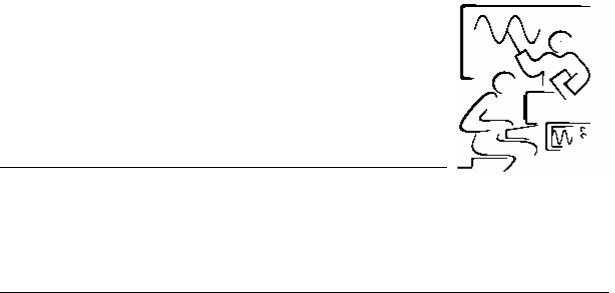
Урок 6 Кластеры
Урок 6
Кластеры
На этом уроке рассказывается об объединении элементов различных типов данных в кластеры.
Вэтом уроке изложены вопросы:
A.Что такое кластеры.
B.Использование функций работы с кластерами.
C.Кластеры ошибок.
© National Instruments Corporation |
6-1 |
Учебный курс LabVIEW Основы I |
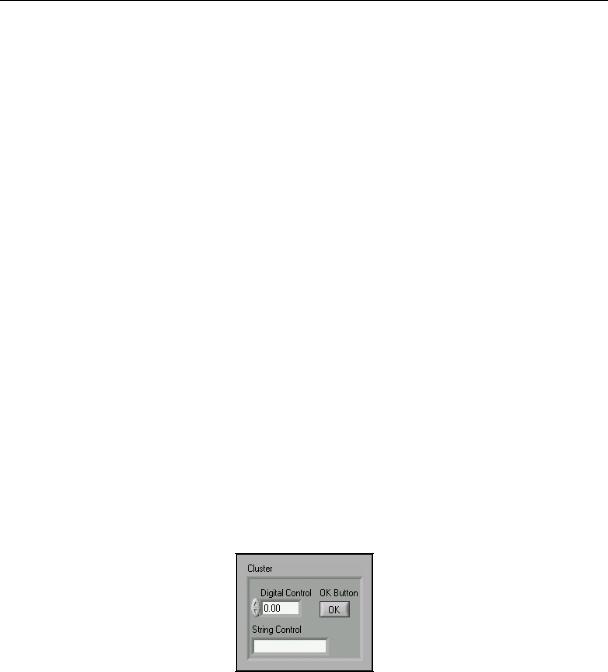
Урок 6 Кластеры
А. Кластеры
Кластеры объединяют элементы разных типов данных, подобно пучку проводов телефонного кабеля, где каждый провод представляет собой отдельный элемент кластера. Кластеры играют ту же роль, что и структуры в языках программирования.
Объединение нескольких групп данных в кластер устраняет беспорядок на блок-диаграмме и уменьшает количество полей ввода/вывода данных, необходимых подпрограмме ВП. Максимально возможное количество полей ввода/вывода данных ВП равно 28. Если лицевая панель содержит более 28 элементов, которые необходимо использовать в ВП, можно некоторые из них объединить в кластер и связать кластер с полем ввода/вывода данных. Как и массив, кластер может быть элементом управления или отображения данных, однако кластер не может одновременно содержать элементы управления и отображения данных.
В кластере, как и в массиве, все элементы упорядочены, но обратиться по индексу к ним нельзя, необходимо сначала разделить их. Для этого предназначена функция Unbundle By Name, которая обеспечивает доступ к определенным элементам кластера по их имени.
Создание кластеров из элементов управления и отображения данных
Для создания кластеров из элементов управления и отображения данных следует выбрать шаблон кластера на палитре Controls»Modern»Array, Matrix & Cluster и поместить его на лицевую панель. После этого шаблон кластера следует заполнить элементами. Изменить размер кластера можно с помощью курсора.
Ниже показан кластер, содержащий три элемента управления.
Порядок элементов в кластере
Каждый элемент кластера имеет свой логический порядковый номер, не связанный с положением элемента в шаблоне. Первому помещенному в кластер элементу автоматически присваивается номер 0, второму элементу – 1 и так далее. При удалении элемента порядковые номера автоматически изменяются.
Порядок элементов в кластере определяет то, как элементы кластера будут распределены по терминалам функций Bundle (объединения) и Unbundle (разделения) на блок-диаграмме.
© National Instruments Corporation |
6-2 |
Учебный курс LabVIEW Основы I |
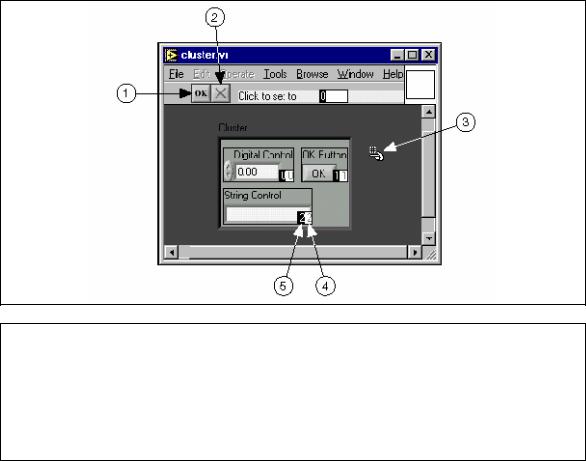
Урок 6 Кластеры
Посмотреть и изменить порядковый номер объекта, помещенного в кластер, можно, щелкнув правой кнопкой мыши по краю кластера и выбрав из контекстного меню пункт Reorder Controls In Cluster. Панель инструментов и кластер примут вид, показанный ниже на рисунке.
1.Кнопка подтверждения (Confirm button)
2.Кнопка отмены (Cancel button)
3.Курсор определения порядка (Cluster order cursor)
4.Текущий порядковый номер (Current order)
5.Новый порядковый номер (New order)
Вбелом поле (4) указан текущий порядковый номер элемента, в черном
(5) – новый порядковый номер. Для установки порядкового номера элемента нужно в поле ввода текста Click to set to ввести число и нажать на элемент. Порядковый номер элемента изменится. При этом корректируются порядковые номера других элементов. Сохранить изменения можно, нажав кнопку Confirm на панели инструментов. Вернуть первоначальные установки можно, нажав кнопку Cancel.
Соответствующие элементы, определенные в кластерах одинаковыми порядковыми номерами, должны иметь совместимые типы данных. Например, в одном кластере элемент 0 является числовым элементом управления, а элемент 1 – строковым элементом управления. Во втором кластере элемент 0 – числовой элемент отображения данных и элемент 1
– строковый элемент отображения данных. Кластер элементов управления корректно соединится с кластером элементов отображения данных.
Однако если изменить порядковые номера элементов в одном из кластеров, проводник данных между кластерами будет разорван, так как типы данных элементов кластеров не будут соответствовать друг другу.
© National Instruments Corporation |
6-3 |
Учебный курс LabVIEW Основы I |
Урок 6 Кластеры
Создание кластера констант
На блок-диаграмме можно создать кластер констант, выбрав в палитре
Functions»Programming»Cluster & Variant шаблон Cluster Constant и
поместив в него числовую константу или другой объект данных, логический или строковый.
Если на лицевой панели кластер уже существует, то кластер констант на блок-диаграмме, содержащий те же элементы, можно создать, просто перетащив кластер с лицевой панели на блок-диаграмму или, щелкнув правой кнопкой мыши на кластере, выбрать из контекстного меню пункт
Create»Constant.
© National Instruments Corporation |
6-4 |
Учебный курс LabVIEW Основы I |

Урок 6 Кластеры
B. Функции работы с кластерами
Для создания и управления кластерами используются функции,
расположенные на палитре Functions»Programming»Cluster & Variant.
Функции Bundle и Bundle by Name используются для сборки и управления кластерами. Функции Unbundle и Unbundle by Name используются для разборки кластеров.
Эти функции также можно вызвать, щелкнув правой кнопкой мыши по терминалу данных кластера и выбрав из контекстного меню подменю Cluster Tools. Функции Bundle и Unbundle автоматически содержат правильное количество полей ввода/вывода данных. Функции Bundle by Name и Unbundle by Name в полях ввода/вывода данных содержат имя первого элемента кластера.
Сборка кластеров
Для сборки отдельных элементов в кластер используется функция Bundle. Эта же функция используется для изменения данных в элементе уже существующего кластера. Инструмент ПЕРЕМЕЩЕНИЕ используется для добавления полей ввода данных, для этого также можно щелкнуть правой кнопкой по полю ввода данных и выбрать из контекстного меню пункт Add Input. При соединении кластера с полем ввода данных cluster количество полей ввода данных функции должно соответствовать количеству элементов во входящем кластере.
На поле ввода данных cluster можно подать только одну требующую замены компоненту. Например, ниже показан кластер, имеющий три элемента управления.
Если известен логический порядок элементов, можно использовать функцию Bundle для изменения значения элемента Command, соединив элементы, как показано ниже.
© National Instruments Corporation |
6-5 |
Учебный курс LabVIEW Основы I |
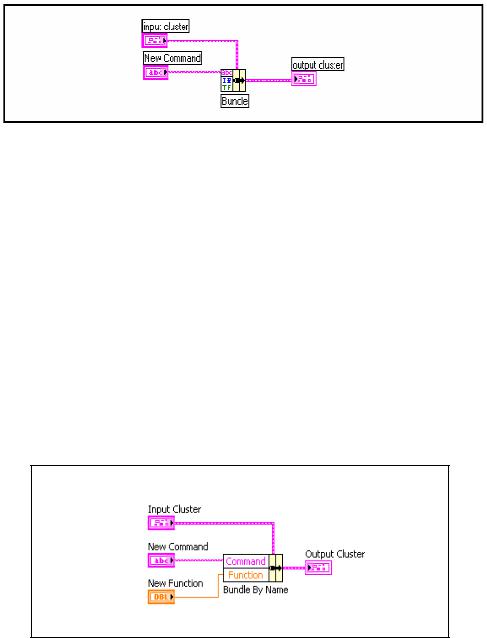
Урок 6 Кластеры
Замена или доступ к элементам кластера
Для замены элемента в уже существующем кластере используется функция Bundle by Name. Функция Bundle by Name работает так же как функция Bundle, но вместо обращения к элементу кластера по его порядковому номеру обращается к нему по его собственной метке (имени). При этом можно получить доступ только к элементам, имеющим собственную метку. Количество полей ввода данных не требует соответствия с количеством элементов в кластере.
С помощью элемента УПРАВЛЕНИЕ можно щелкнуть по полю ввода данных терминала и выбрать желаемый элемент из выпадающего меню. Можно также щелкнуть правой кнопкой мыши по полю ввода данных и выбрать элемент в разделе контекстного меню Select Item.
Ниже показано, как можно использовать функцию Bundle by Name для изменения значений элементов Command и Function.
Использовать функцию Bundle by Name следует при работе со структурами данных, которые могут меняться в процессе работы. Чтобы добавить новый элемент в кластер или изменить порядковый номер элемента, нет необходимости вновь подключать функцию Bundle by Name, так как имя элемента все еще действительно.
Разделение кластера
Функция Unbundle используется для разбиения кластеров на отдельные элементы.
Функция Unbundle by Name используется для выделения из кластера элементов по определенному имени. Количество полей вывода данных не зависит от количества элементов в кластере.
© National Instruments Corporation |
6-6 |
Учебный курс LabVIEW Основы I |
